A nyomtató bármely irodában kell dolgozni. Otthon, az ilyen berendezés is hasznos. Azonban, annak érdekében, hogy bármilyen probléma nélkül nyomtasson, a technikát megfelelően kell beállítani. Mondja meg, hogyan kell csatlakoztatni egy Canon nyomtatót egy laptophoz.

A kapcsolat módszerei
USB-n keresztül
Kezdetben csatlakoztassa a készüléket az áramforráshoz. Önnek is szüksége van egy laptophoz is. A készlet, mint általában 2 kábelt tartalmaz, amelyek lehetővé teszik. USB port használata után engedélyezheti a technikát a külső panel gombjának megnyomásával. Általában a Windows azonnal felismeri az új berendezések megjelenését. A szükséges szoftver automatikusan telepítve van.
Ha ez nem történt meg, akkor manuálisan kell cselekednie.

Windows 10 esetén:
- A „Start” menüben keresse meg a „Paraméterek” elemet;
- Nyomja meg az „Eszközök” gombot;
- Válassza a „Nyomtatók és szkennerek” lehetőséget;
- Kattintson a „Nyomtató hozzáadása vagy szkenner” gombra;
- A keresés befejezése után válassza ki a megfelelő opciót a listából.
Ha a laptop nem találja meg az eszközt, kattintson a „Frissítés” gombra. Egy másik lehetőség az, hogy kattintson a gombra, mondván, hogy az eszközök nem szerepelnek a javasolt listában. Ezt követően kövesse a monitoron megjelenő utasításokat.
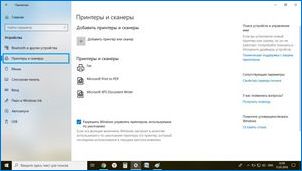
Windows 7 és 8:
- A „Start” menüben találja meg az „Eszközök és nyomtatók”;
- Válassza a „Nyomtató telepítése” lehetőséget;
- Nyomja meg a „Helyi nyomtató hozzáadása” gombot;
- A megjelenő ablakban felajánlotta a port kiválasztását, kattintson a „Használjon meglévő és ajánlott”.
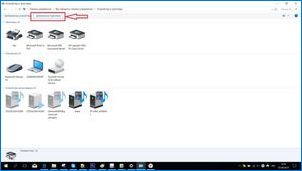
Wi-Fi segítségével
A legtöbb modern nyomtatóeszköz lehetővé teszi a vezeték nélküli kapcsolatok egy laptophoz. Csak Wi-Fi hálózatra és internet-hozzáférésre van szükségünk. A legfontosabb dolog az, hogy győződjön meg róla, hogy a technika ilyen funkcióval rendelkezik (ez megmondja, hogy egy gomb jelenléte a megfelelő szimbólummal). A helyes kapcsolattal rendelkező sok modellen kékre világít. A nyomtatókészülék hozzáadásához szükséges algoritmus eltérő lehet az OS típusától függően.
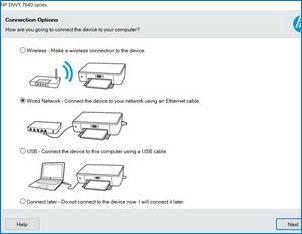
Windows 10 esetén:
- A „Start” menüben nyissa meg a „Paraméterek”;
- Az „Eszközök” szakaszban megtalálja a „Nyomtatók és szkennerek”;
- Kattintson a „Hozzáadás” gombra;
- Ha a laptop nem látja a nyomtatót, válassza a „A kívánt nyomtató hiányzik a listában”, és menjen a kézi beállítási módba.

Windows 7 és 8:
- A „Start” menüben nyitott „eszközök és nyomtatók”;
- Válassza a „Nyomtató telepítése” lehetőséget;
- Kattintson a „Hálózat hozzáadása, vezeték nélküli vagy Bluetooth nyomtató” gombra;
- A listában válasszon egy adott technológiai modellt;
- Nyomja meg a „NEXT” gombot;
- Erősítse meg a járművezetők telepítését;
- Kövesse a telepítési varázsló utasításait a folyamat végére.
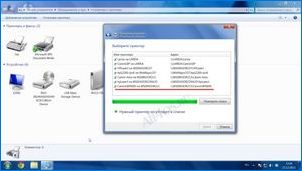
A járművezetők telepítése
Lemezzel
Helyesen dolgozni, bizonyos illesztőprogramok telepítése szükséges. Általános szabályként a lemezek a technikához kapcsolódnak a vásárlás során. Ebben az esetben csak egy laptop meghajtóba kell illesztenie. Meg kell történnie az automatikus indítással.

Ha ez nem történik meg, akkor átválthat manuális folyamatvezérlésre. Ehhez menjen a „Sajátgép” részhez. Ott kell kattintani a lemez nevét 2 alkalommal.
A telepítés telepítési fájlokkal történik. EXE, SETUP. Exe, autorun. alkalmazás.

Az interfész lehet bármi, de az elve minden esetben egy. Csak rendszert kell végrehajtania, és a telepítés sikeres lesz. A felhasználó kéri, hogy fogadja el az illesztőprogramok használatához való hozzájárulását, válassza ki a készülék csatlakoztatásának módját. Meg kell adnia azt a mappába is, amelyre a fájlok telepítve lesznek.

Lemez nélkül
Ha valamilyen oknál fogva nem vezet a járművezetőkkel, akkor mehetsz egy másik módon. Online kell mennie, és meg kell találnia az eszköz egy adott modelljére alkalmas illesztőprogramokat. Általában a gyártó honlapján vannak kialakítva. A fájloknak le kell tölteniük és telepíteniük kell a mellékelt utasítások szerint. By the way, ezt a módszert alkalmazhatjuk abban az esetben, ha a laptopnak nincs meghajtója (Az ilyen modellek ma nem ritkák).

Egy másik lehetőség a járművezetők keresésére és telepítésére – Engedélyezi a rendszerfrissítő központot. Ebben az esetben szükség van:
- A „Vezérlőpulton” megtalálja az „Eszközkezelőt”;
- Nyissa meg a „Nyomtatók” részt;
- A lista megtalálja az adott modell nevét;
- Kattintson a jobb egérgombbal talált eszközre, és válassza a „Illesztőprogramok frissítése” lehetőséget;
- Nyomja meg az „Automatikus keresés” gombot;
- Végezze el a képernyőn megjelenő utasításokat.
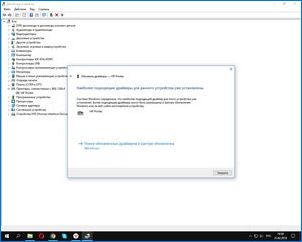
Beállítás
A dokumentum kinyomtatásához be kell állítania a technikát. A folyamat meglehetősen egyszerű – a felhasználónak:
- A „Vezérlőpulton” megtalálja az „Eszközök és nyomtatók” részét;
- A megjelenő listában keresse meg a modellt, és kattintson a névre a jobb egérgombbal;
- Válassza a „Nyomtatási beállítás” lehetőséget;
- Állítsa be a szükséges paramétereket (lapméret, tájolásuk, másolatok száma és t. D.);
- Kattintson az „Alkalmazás” gombra.

Lehetséges problémák
Ha valamit nyomtat, de a laptop nem látja a nyomtatót, nem szabad pánikba kerülnie. Nyugodtan kell kezelnie a problémát. Talán a technika hibás neve van megadva. Ha egy másik nyomtatási eszközt csatlakoztattak a laptophoz, az adatokhoz kapcsolódó adatok a beállításokban maradhatnak. A dokumentumok kinyomtatásához új eszközön keresztül történik, csak meg kell adnia a nevét az operációs rendszerben, és végezze el a megfelelő beállításokat.
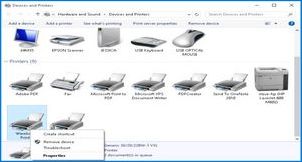
Ha a nyomtató megtagadja a munkát, ellenőrizze, hogy van-e olyan papír, amely elegendő festék és festék. Azonban a készüléknek bizonyos összetevők hiánya esetén tájékoztatnia kell Önt. Például értesíthető a kijelzőn vagy villogó izzóval.
A következő videóban részletesebb részleteket olvashat a Canon Pixma MG2440 nyomtatóval, és megtudhatja a nyomtató kapcsolatának összes egyszerűségét a laptophoz.

Hogyan lehet egy Canon nyomtatót csatlakoztatni egy laptophoz? Milyen kábelekre van szükség, és milyen lépéseket kell követni a telepítés során? Vagy van-e lehetőség vezeték nélküli csatlakozásra? Kérem, adjon részletes utasításokat a Canon nyomtató és a laptop összekapcsolásához.